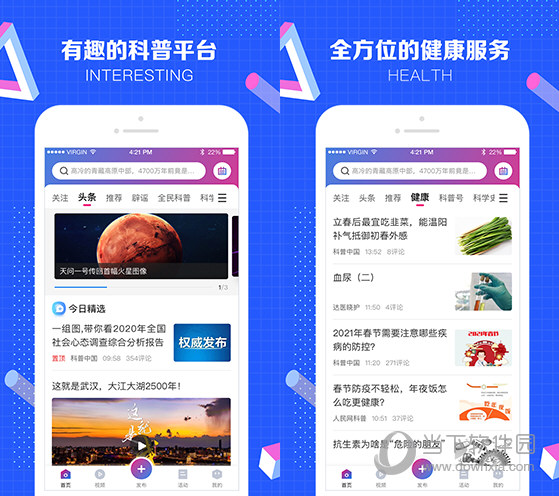win10防火墙怎么关闭自动扫描?如何关掉win10的防火墙自动扫描下载
win10系统有一些自带的安全防护功能,他可以帮助用户们对自己的电脑进行全面的自动扫描,可也有不少的用户们觉得这个功能会造成电脑卡顿,那么win10防火墙怎么关闭自动扫描?下面就让知识兔来为用户们来仔细的介绍一下怎么关闭防火墙的自动扫描功能吧。
如何关掉win10的防火墙自动扫描
1、“win+R”快捷键开启运行输入“regedit”,回车打开。
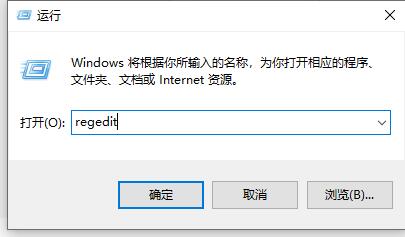
2、进入注册表编辑器后,依次点击“HKEY_LOCAL_MACHINE\SOFTWARE\Microsoft\Windows NT\CurrentVersion\Schedule\Maintenance”。
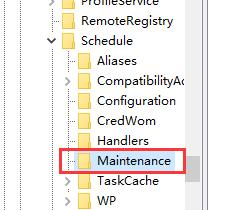
3、接着右击右侧空白处,知识兔选择“新建”一个“DWORD值”。
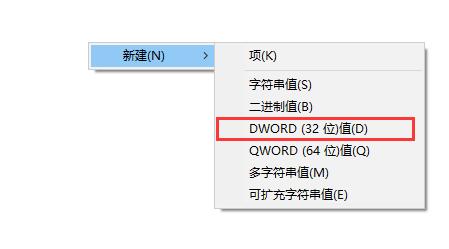
4、然后知识兔将其命名为“MaintenanceDisabled”。
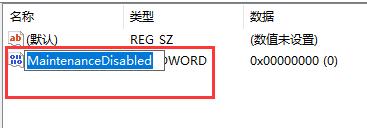
5、最后双击将其打开,在窗口中将“数值数据”改为“1”,点击确定保存就可以了。
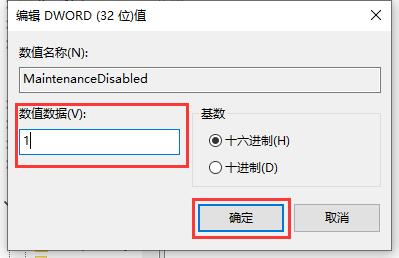
下载仅供下载体验和测试学习,不得商用和正当使用。

![PICS3D 2020破解版[免加密]_Crosslight PICS3D 2020(含破解补丁)](/d/p156/2-220420222641552.jpg)



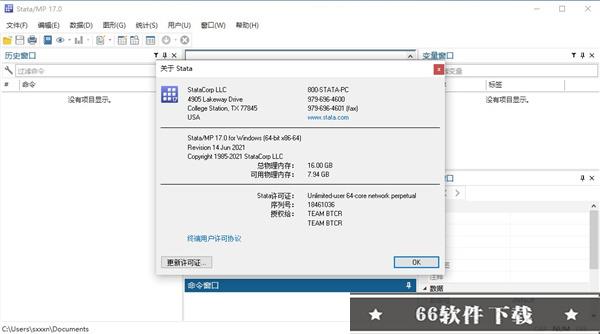
![破晓传说 v1.0破解版[亲测可用]_破晓传说3DM破解版(含破解补丁)](http://www.android69.com/d/file/p/2021/08-11/202109131030261394.jpg)